IMOU Doorbell Wired User manual
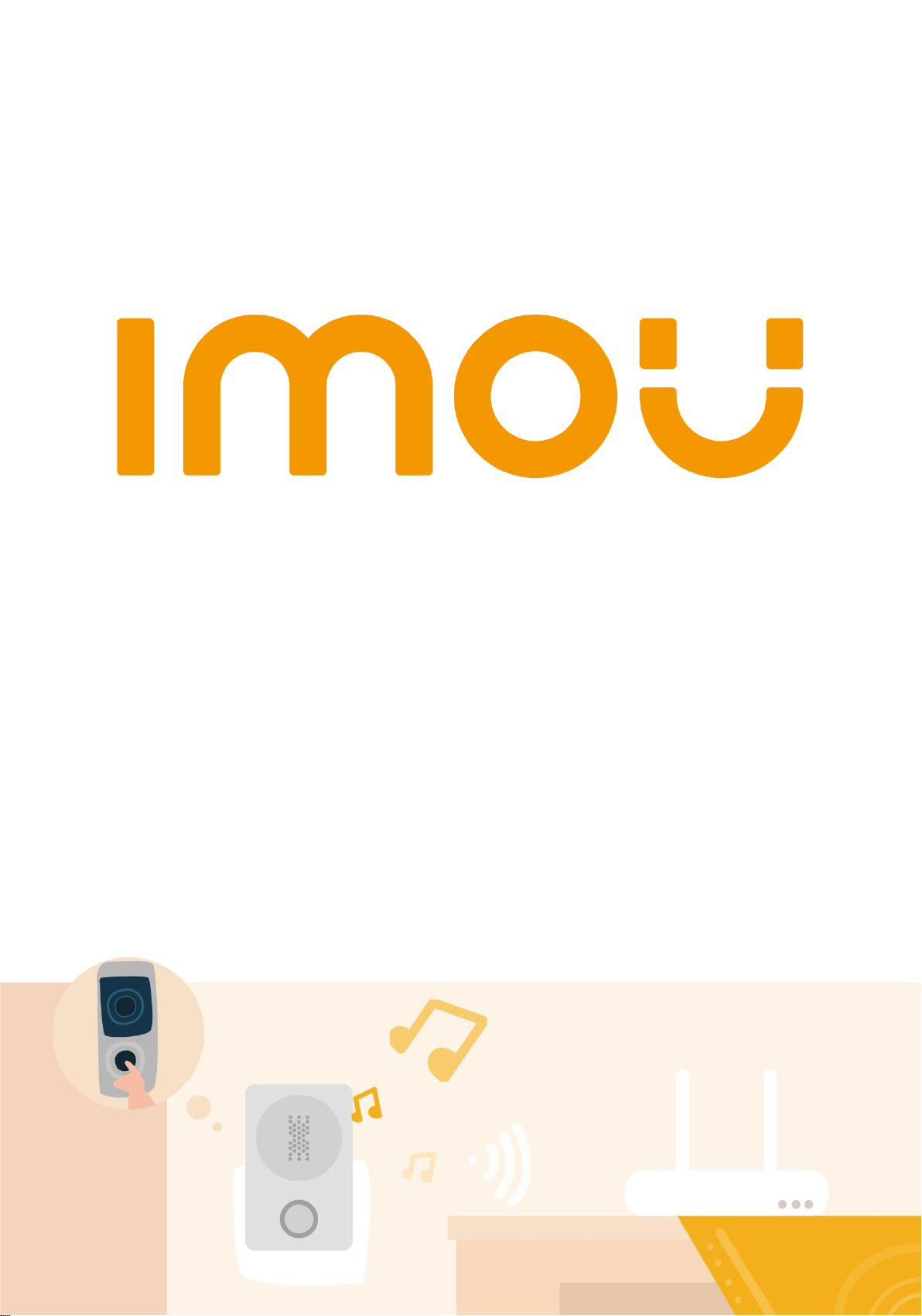
Quick Start Guide
Version 1.0.0
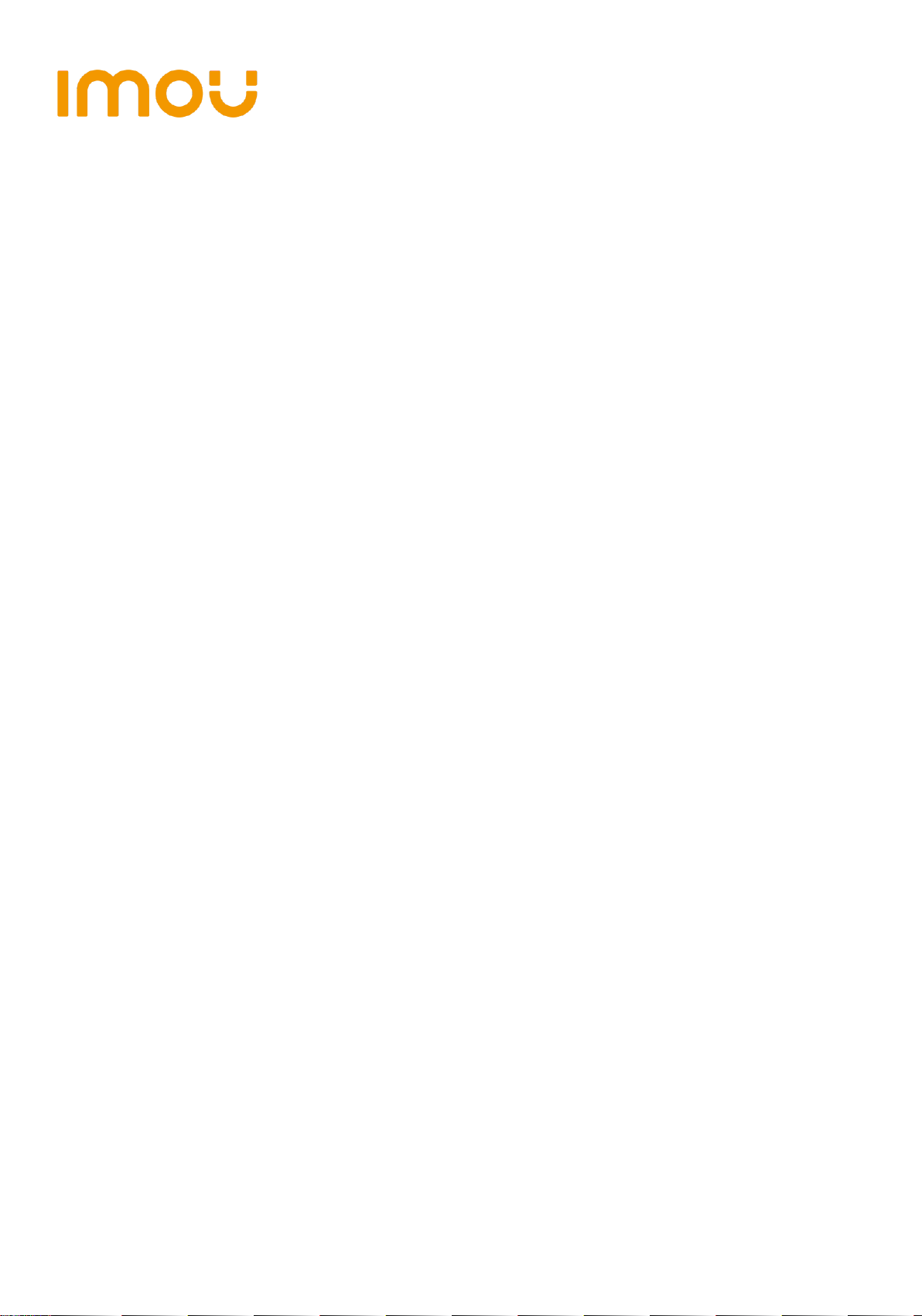
Contents
Quick Start Guide..............................................................................................1
Product Appearance ...................................................................................11
Start to Use.................................................................................................22
Kurzanleitung ....................................................................................................4
Überblick.....................................................................................................41
Erste Verwendung ......................................................................................52
Guía de inicio rápido .........................................................................................7
Apariencia del producto ..............................................................................71
Empezar a utilizar .......................................................................................82
Guide de démarrage rapide ............................................................................10
Différentes faces du produit ......................................................................101
Démarrer l’utilisation .................................................................................112
Snelstart gids ..................................................................................................13
Structuur ...................................................................................................131
Klaar voor Gebruik....................................................................................142
Guida introduttiva............................................................................................16
Come si presenta il prodotto.....................................................................161
Primo uso..................................................................................................172
Guia de Início Rápido......................................................................................19
Aspeto do produto.....................................................................................191
Utilização ..................................................................................................202
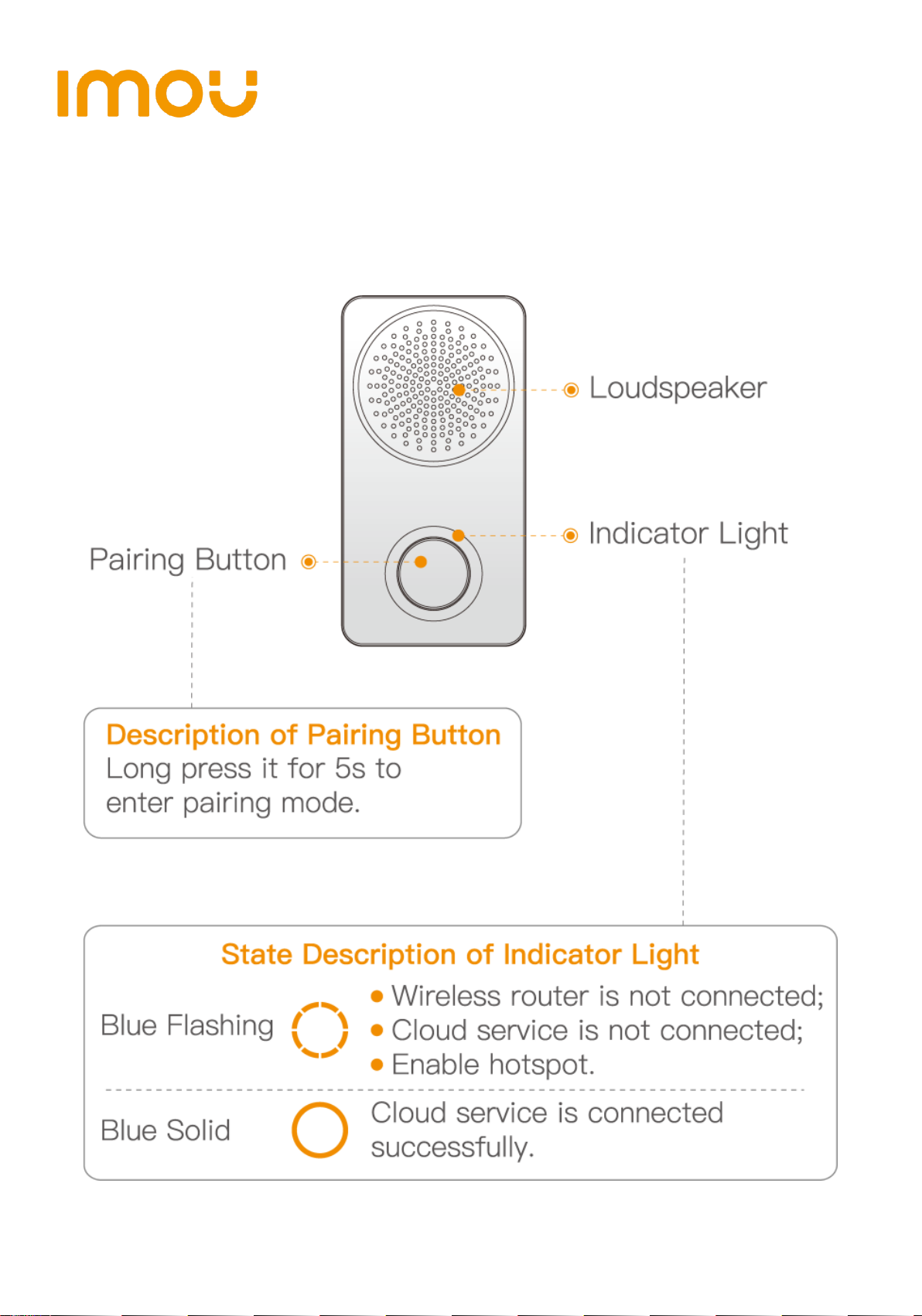
1
Quick Start Guide
Product Appearance1
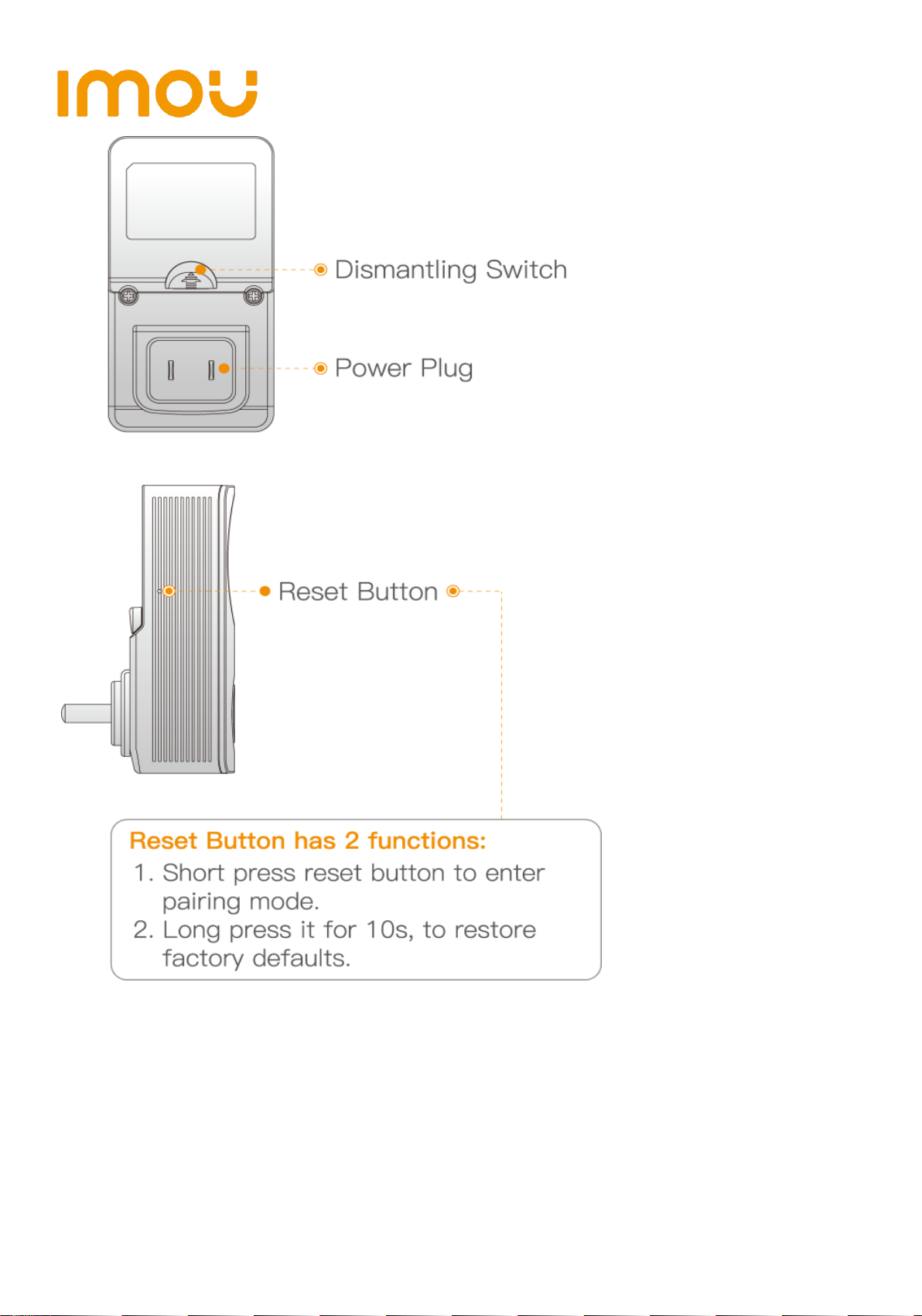
2
Start to Use2
Step 1 : Download and log onto App
1) Connect your smartphone to your Wi-Fi network,scan QR code below to
download and install Imou App.
2) Run Imou App,and register an account for the flrst use.
Step 2 : Add Device
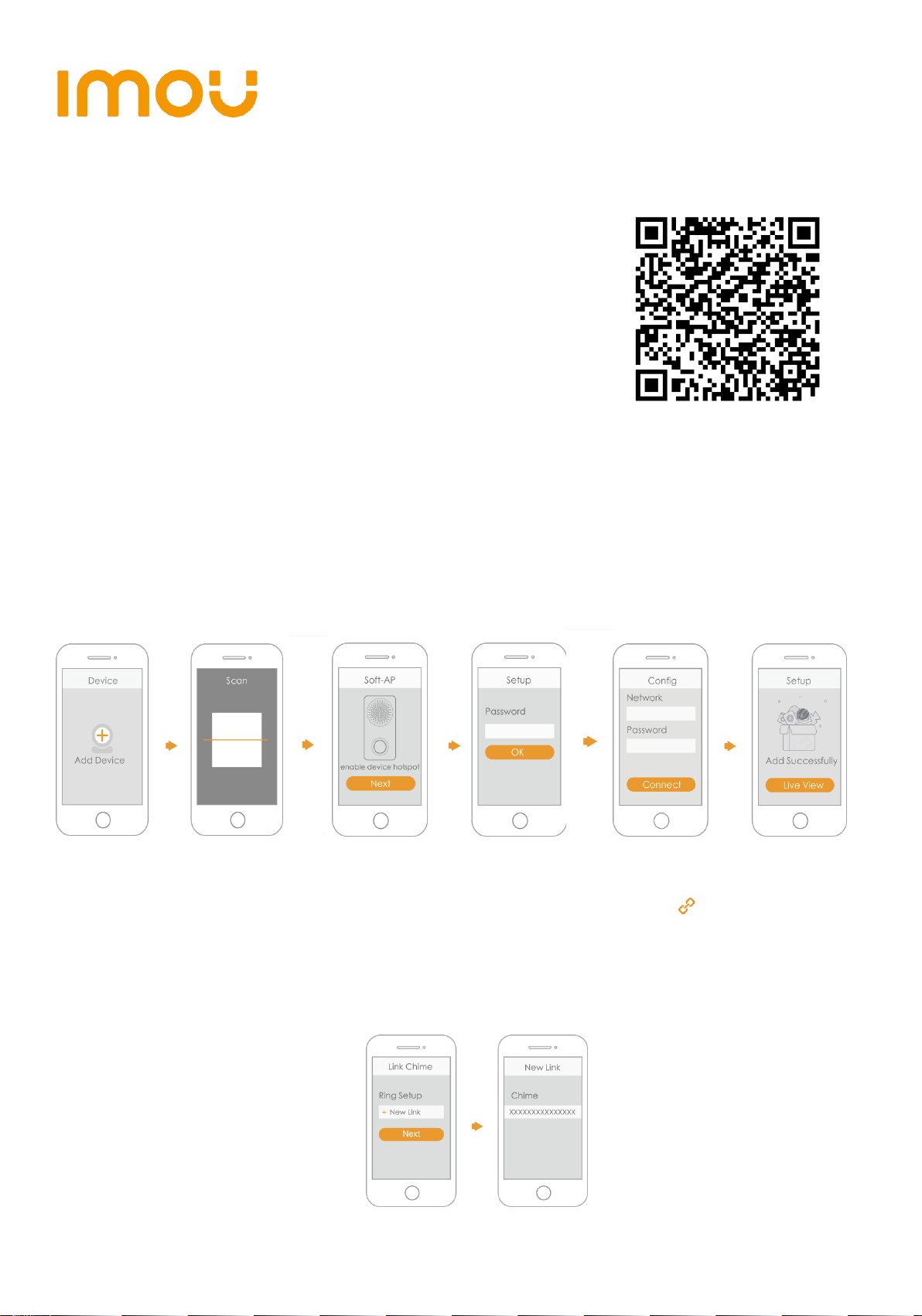
3
1) At device list interface,press"+"to enter "QR Code Scanning"interface.
2) Scan QR code on the device or the packaging box to get the SN,or you can also
manually enter the SN on the next page.
3) Power on the chime, and press the button on the front
panel for 5s.
If the chime beeps and bule indicator light flashes, it
means that the device hotspot has been enabled.
4) Connect your smartphone phone with hotspot. Hotspot Wi-Fi name is Doorbell-
Device serial number.
5) Go back to Imou App page, and set password for your chime.
6) Follow the App guide to connect your chime
Step 3 : Link Chime
1) Select "Me> My Device> Device Name> Link Chime" or click in device menu.
2) Select "New Link". The system displays wireless chime list.
3) Select the chime and press [Save] to add it.
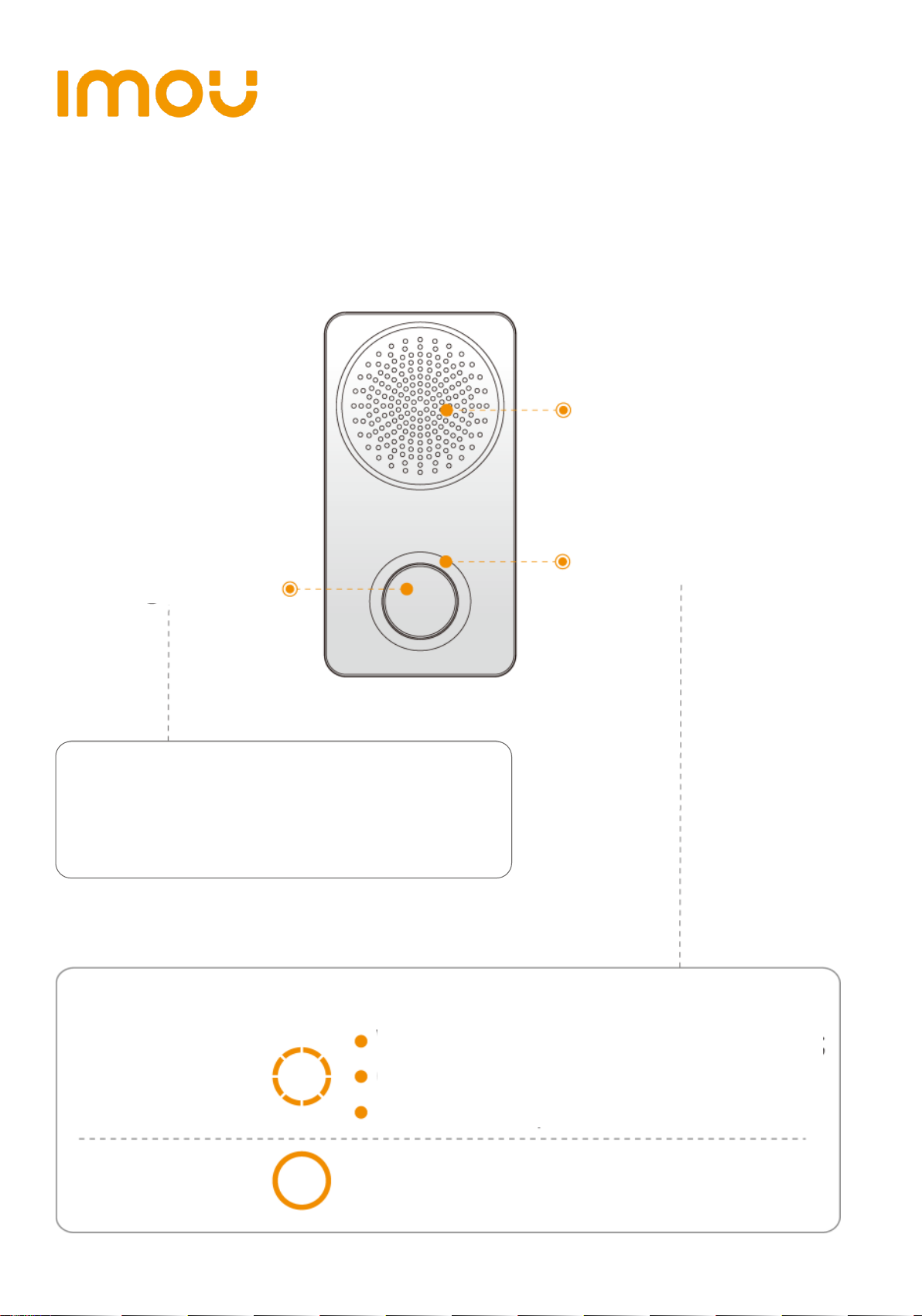
4
Kurzanleitung
Überblick1
Lautsprecher
LED
Kopplungstaste
Beschreibung Kopplungstaste
Halten Sie die Taste für 5 Sekunden gedrückt, um in
den Kopplungsmodus zu gelangen.
Beschreibung der Anzeigen
Blinkt blau
Leuchtet blau
WLAN-Router ist nicht verbunden;
Cloud-Dienst ist nicht verbunden;
Hotspot aktivieren.
Erfolgreich mit Cloud-Dienst
verbunden.
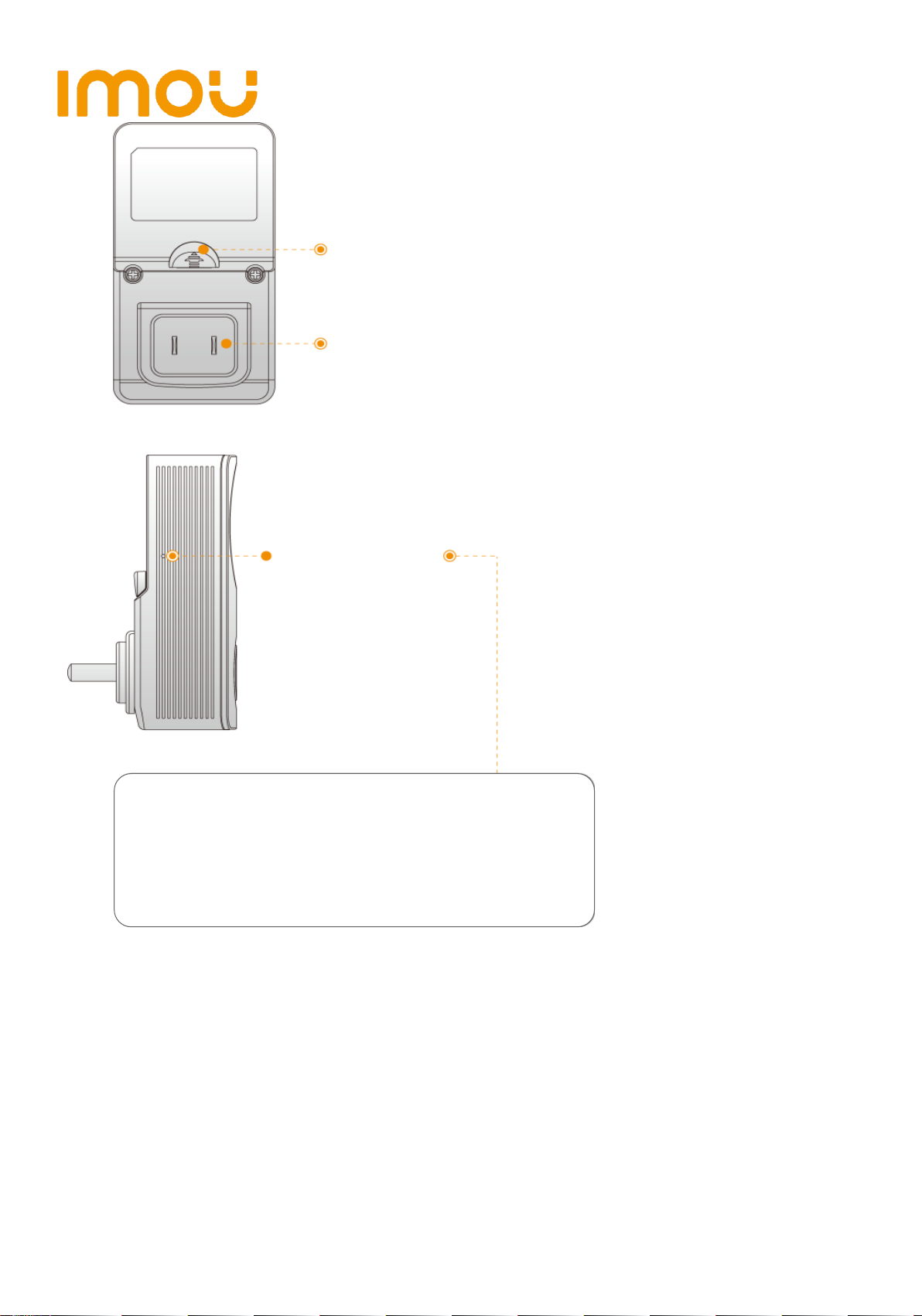
5
Erste Verwendung2
Schritt 1: App herunterladen und registrieren
1) Verbinden Sie Ihr Smartphone mit Ihrem WLAN-Netzwerk und scannen Sie
nachstehenden QR-Code, um die Imou-App herunterzuladen und zu installieren.
2) Starten Sie Imou-App und registrieren Sie ein Konto für die erste Nutzung.
Schritt 2: Gerät hinzufügen
1) Tippen Sie in der Geräteliste auf "+", um "QR Code Scanning" (QR-Code Scan)
aufzurufen.
Netzstecker
Entriegelung
Rücksetztaste
Die Rücksetztaste hat 2 Funktionen:
1.Rücksetztaste kurz drücken, um in den
Kopplungsmodus zu gelangen.
2.Taste für 10 Sekunden gedrückt halten, um zu den
Werkseinstellungen zurückzusetzen.
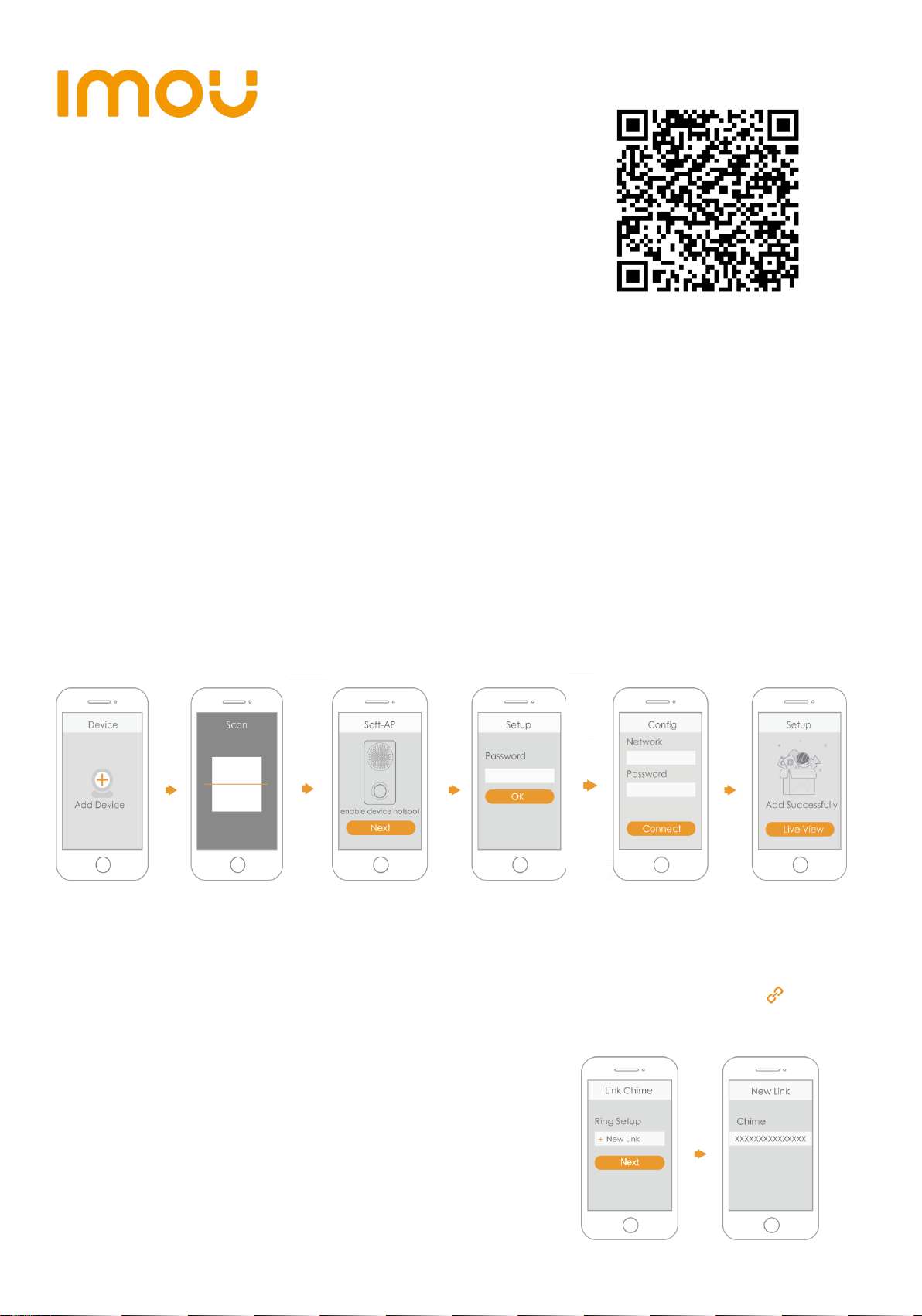
6
2) Scannen Sie den QR-Code auf dem Gerät oder der
Verpackung, um die Seriennummer zu erhalten oder
geben Sie die Seriennummer auf der nächsten Seite
manuell ein.
3) Schalten Sie den Gong ein und halten Sie die Taste auf der Frontblende für
5Sekunden gedrückt.
Wenn der Signalton ertönt und die blaue LED blinkt, wurde der Geräte-Hotspot
aktiviert.
4) Verbinden Sie Ihr Smartphone mit dem Hotspot. Der WLAN-Name des Hotspots
ist die Seriennummer des Türgongs.
5) Kehren Sie zur Imou-App zurück und legen Sie das Passwort für Ihren Gong fest.
6) Folgen Sie der App-Anleitung, um Ihren Gong zu verknüpfen.
Schritt 3: Gong verknüpfen
1) Wählen Sie "Me > My Device > Device Name > Link Chime" (Ich > Mein Gerät >
Gerätename > Gong verknüpfen) oder klicken Sie im Gerätemenü auf .
2) Wählen Sie "New Link" (Neue Verknüpfung). Das System zeigt die WLAN-Liste
der Gongs an.
3) Wählen Sie den Gong und drücken Sie [Save]
(Speichern), um ihn hinzuzufügen.
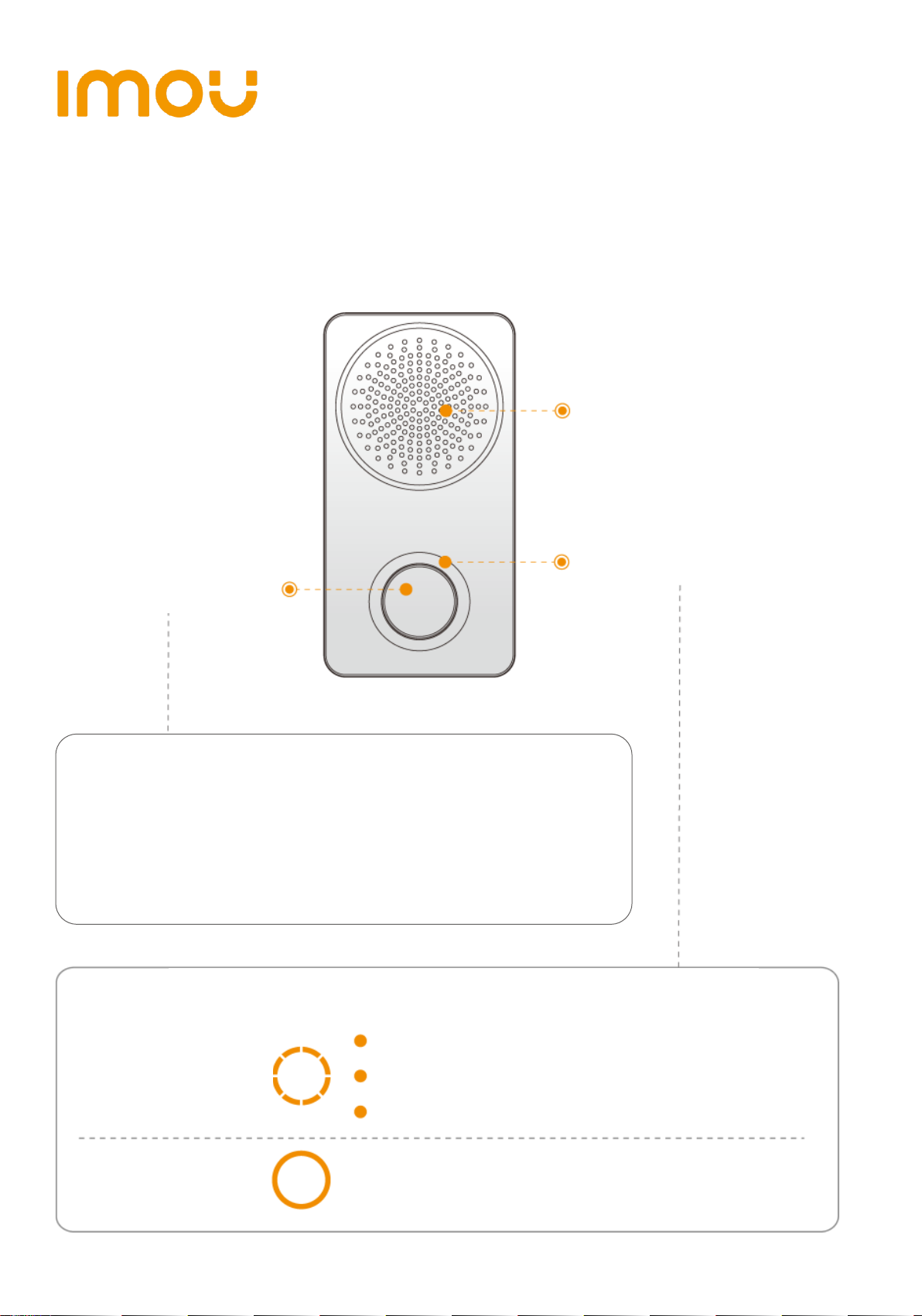
7
Guía de inicio rápido
Apariencia del producto1
Altavoz
Luz indicadora
Botón Pairing
(Emparejamiento)
Descripción del botón Pairing (Emparejamiento)
Pulse este botón durante 5 s para acceder al
modo de emparejamiento.
Descripción del estado de la luz
indicadora
Azul parpadeante
Azul fijo
El enrutador inalámbrico no está conectado.
El servicio en la nube no está conectado.
Habilitar punto de acceso.
El servicio en la nube se ha conectado
correctamente.
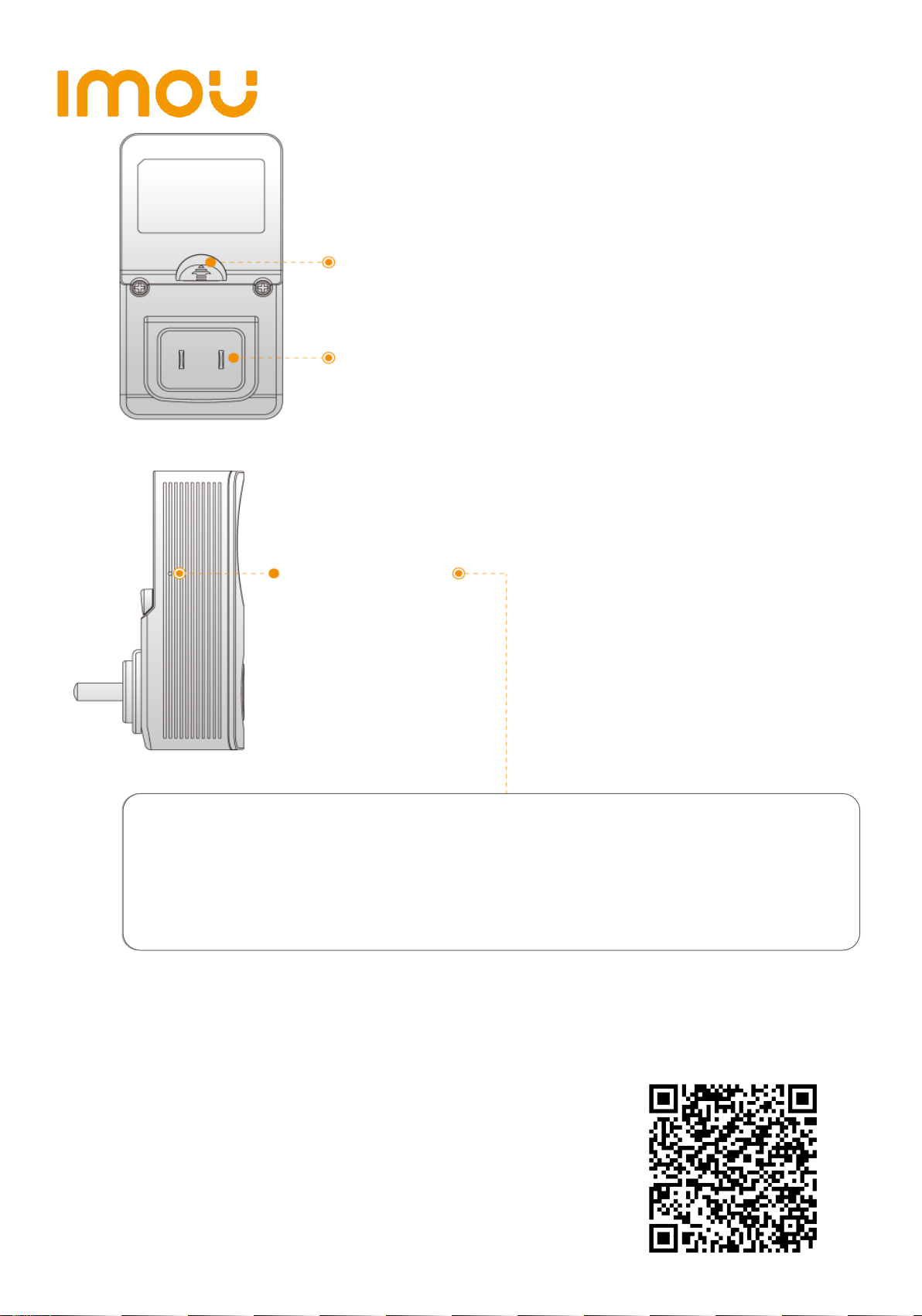
8
Empezar a utilizar2
Paso 1: Descargar y conectarse a la aplicación
1) Conecte su smartphone a la red Wi-Fi y escanee el siguiente código QR para
descargar e instalar la aplicación Imou.
2) Ejecute la aplicación Imou y registre una cuenta en su
primer uso.
Paso 2: Añadir dispositivo
Conector de alimentación
Pulsador de desmontaje
Botón Reset
(Reinicio)
El botón Reset (Reinicio) tiene 2 funciones:
1. Pulse una vez el botón Reset (Reinicio) para acceder al modo de emparejamiento.
2. Pulse este botón durante 10 s para restaurar los ajustes predeterminados de
fábrica.
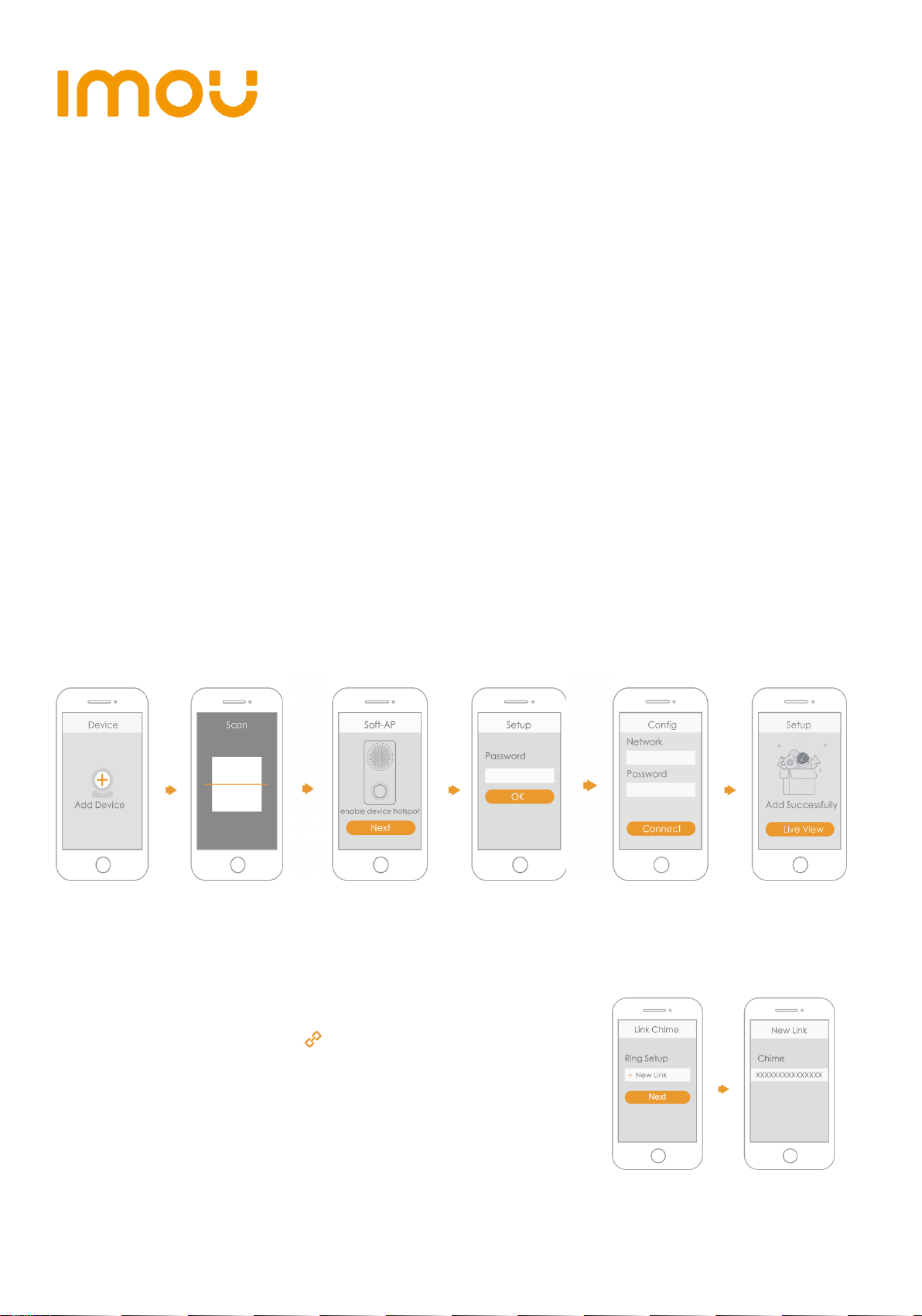
9
1) En la interfaz de la lista de dispositivos, pulse "+" para acceder a la interfaz de
"QR Code Scanning" (Escaneo de código QR).
2) Escanee el código QR que se encuentra en el dispositivo o en la caja para obtener
el N/S; también puede introducir manualmente el N/S en la página siguiente.
3) Ponga en marcha el timbre y pulse el botón del panel central durante 5 s.
Si el timbre emite un pitido y la luz indicadora azul parpadea, significa que el
punto de acceso del dispositivo ha sido habilitado.
4) Conecte su smartphone al punto de acceso. El nombre del punto de acceso
Wi-Fi es el número de serie del dispositivo timbre.
5) Regrese a la página de la aplicación Imou y configure la contraseña para su
timbre.
6) Siga la guía de la aplicación para conectar su timbre.
Paso 3: Vincular timbre
1) Seleccione "Me > My Device > Device Name > Link Chime" (Yo > Mi
dispositivo > Nombre de dispositivo > Vincular
timbre) o haga clic en en el menú del dispositivo.
2) Seleccione "New Link" (Nuevo vínculo). El sistema
muestra la lista de timbres inalámbricos.
3) Seleccione el timbre y pulse [Save] (Guardar) para
añadirlo.
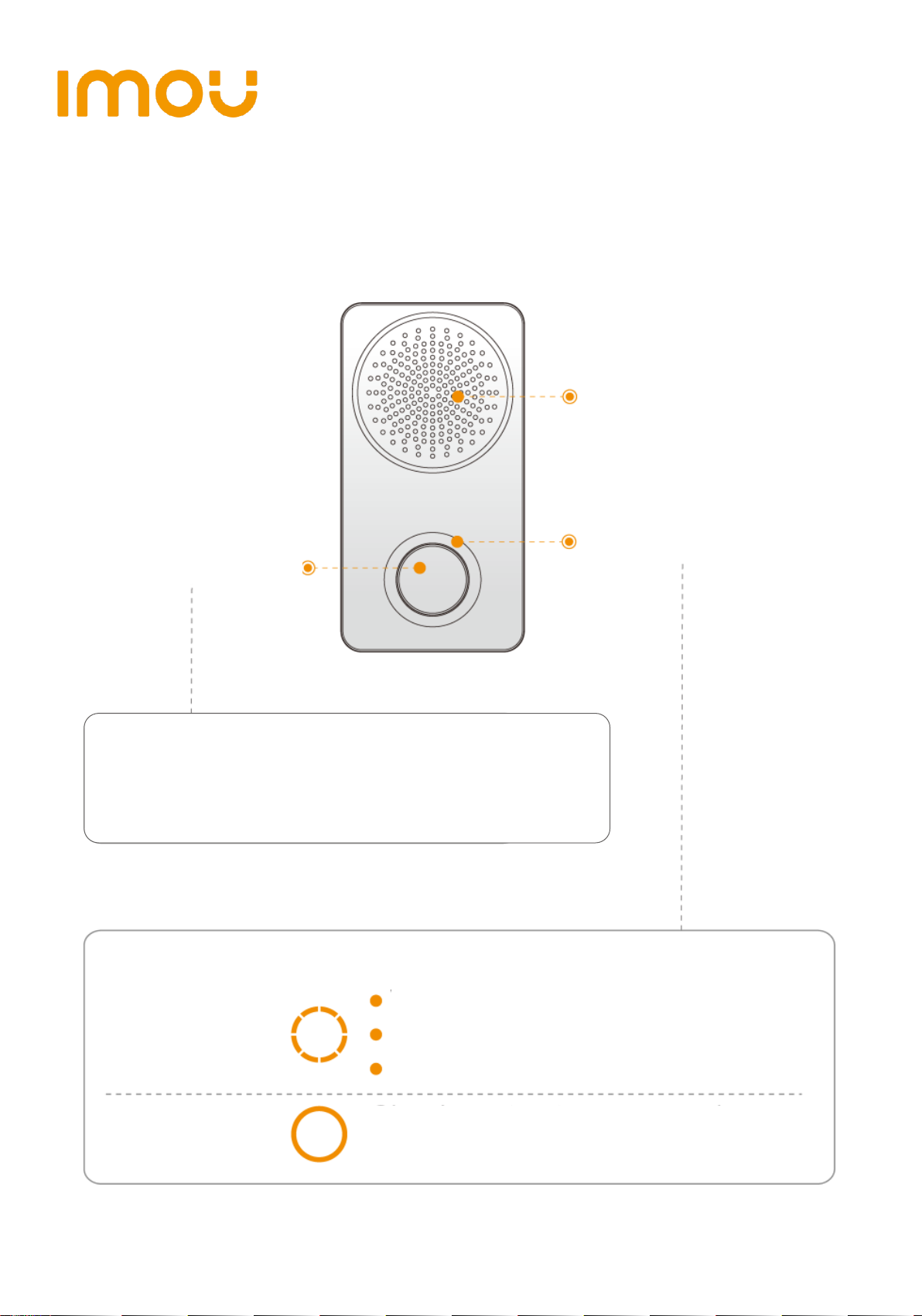
10
Guide de démarrage rapide
Différentes faces du produit1
Haut-parleur
Voyant de statut
Bouton de couplage
Description du bouton de couplage
Appuyez longuement dessus pendant
5secondes pour ouvrir le mode de couplage.
Description du statut du voyant
Bleu clignotant
Bleu fixe
Le routeur sans fil n’est pas connecté ;
Le service cloud n’est pas connecté ;
Activez le point d'accès.
Le service cloud est bien connecté.
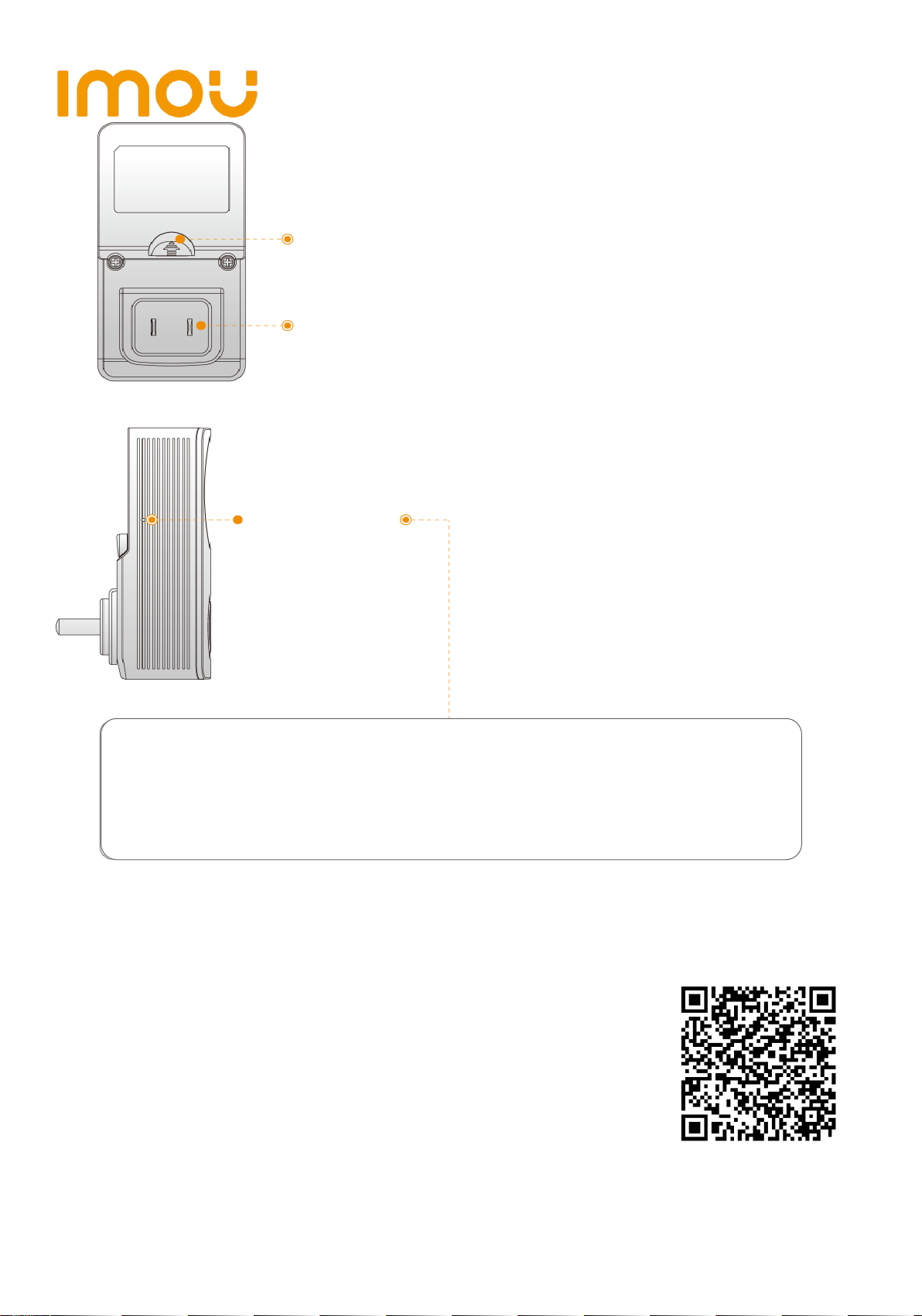
11
Démarrer l’utilisation2
Étape 1: télécharger l’application et s’y connecter
1) Connectez votre smartphone à votre réseau Wi-Fi, puis scannez le code QR ci-
dessous pour télécharger et installer l’application Imou.
2) Exécutez l’application Imou et inscrivez-vous pour la toute
première utilisation.
Étape 2: ajouter un appareil
1) Dans l’interface de liste des appareils, appuyez sur « +» pour ouvrir l’interface
QR Code Scanning (Numérisation du code QR).
Prise électrique
Interrupteur de démontage
Bouton de
réinitialisation
Le bouton de réinitialisation a deux fonctions :
1. Appuyez brièvement sur le bouton de réinitialisation pour ouvrir le mode de couplage.
2. Appuyez longuement dessus pendant 10 secondes pour rétablir les paramètres
d’usine par défaut.
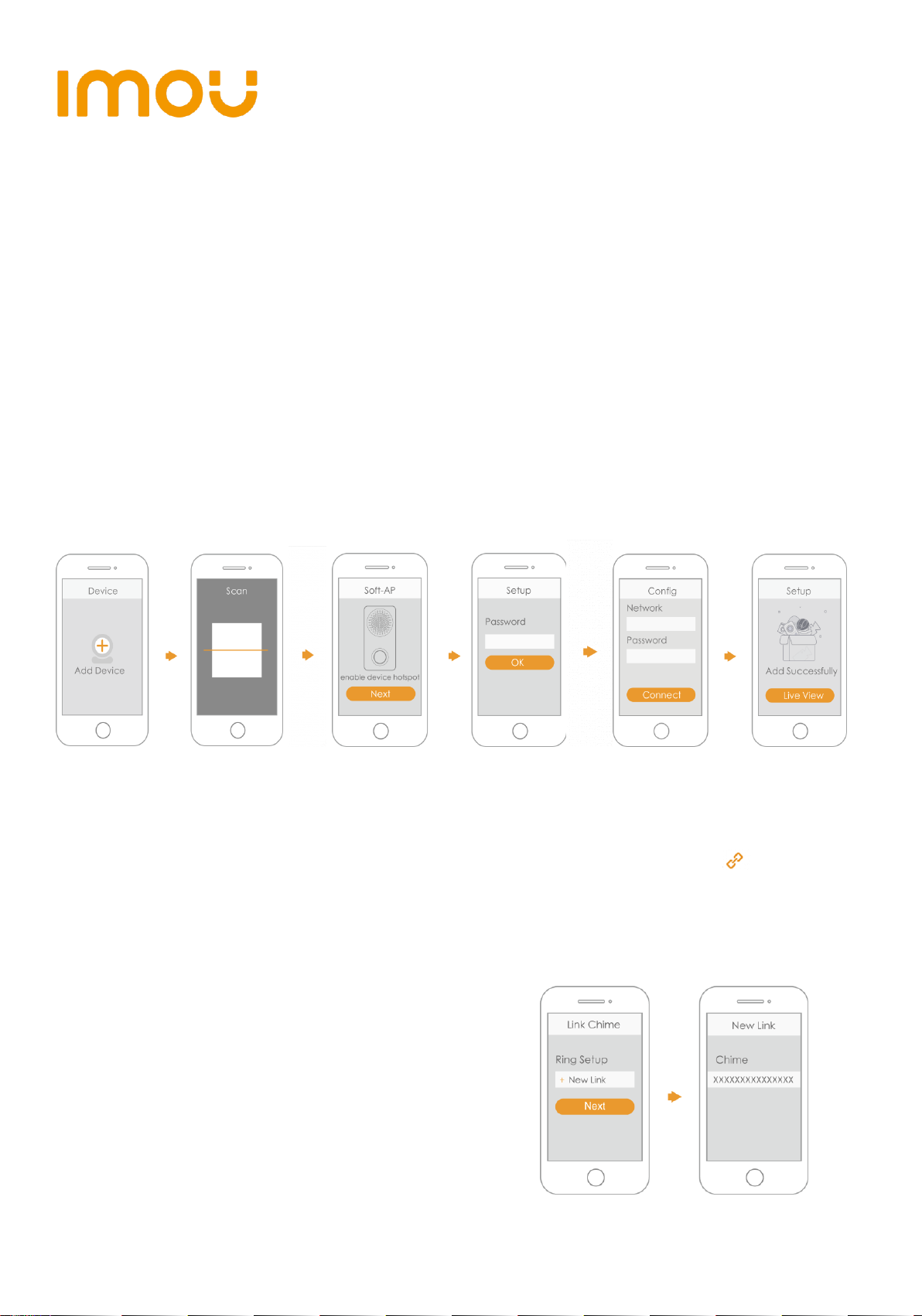
12
2) Scannez le code QR sur l’appareil ou l’emballage pour obtenir le numéro de
série, ou saisissez manuellement le numéro de série sur la page suivante.
3) Allumez le carillon, puis appuyez sur le bouton en façade pendant 5 secondes.
Si le carillon émet un bip et qu’un voyant bleu clignote, cela signifie que le
point d'accès de l'appareil a été activé.
4) Connectez votre smartphone au point d'accès. Le nom du point d'accès Wi-Fi est
Doorbell-Device suivi du numéro de série.
5) Retournez dans l’application Imou, puis réglez le mot de passe de votre carillon.
6) Suivez le guide de l’application pour vous connecter à votre carillon.
Étape 3: associer le carillon
1) Sélectionnez "Me > My Device > Device Name > Link Chime" (Moi > Mon
appareil > Nom de l’appareil > Associer un carillon) ou cliquez sur dans le
menu appareil.
2) Sélectionnez « New Link » (nouvelle association). Le système affiche la liste des
carillons sans fil.
3) Sélectionnez le carillon et appuyez sur [Save]
(Enregistrer) pour l'ajouter.
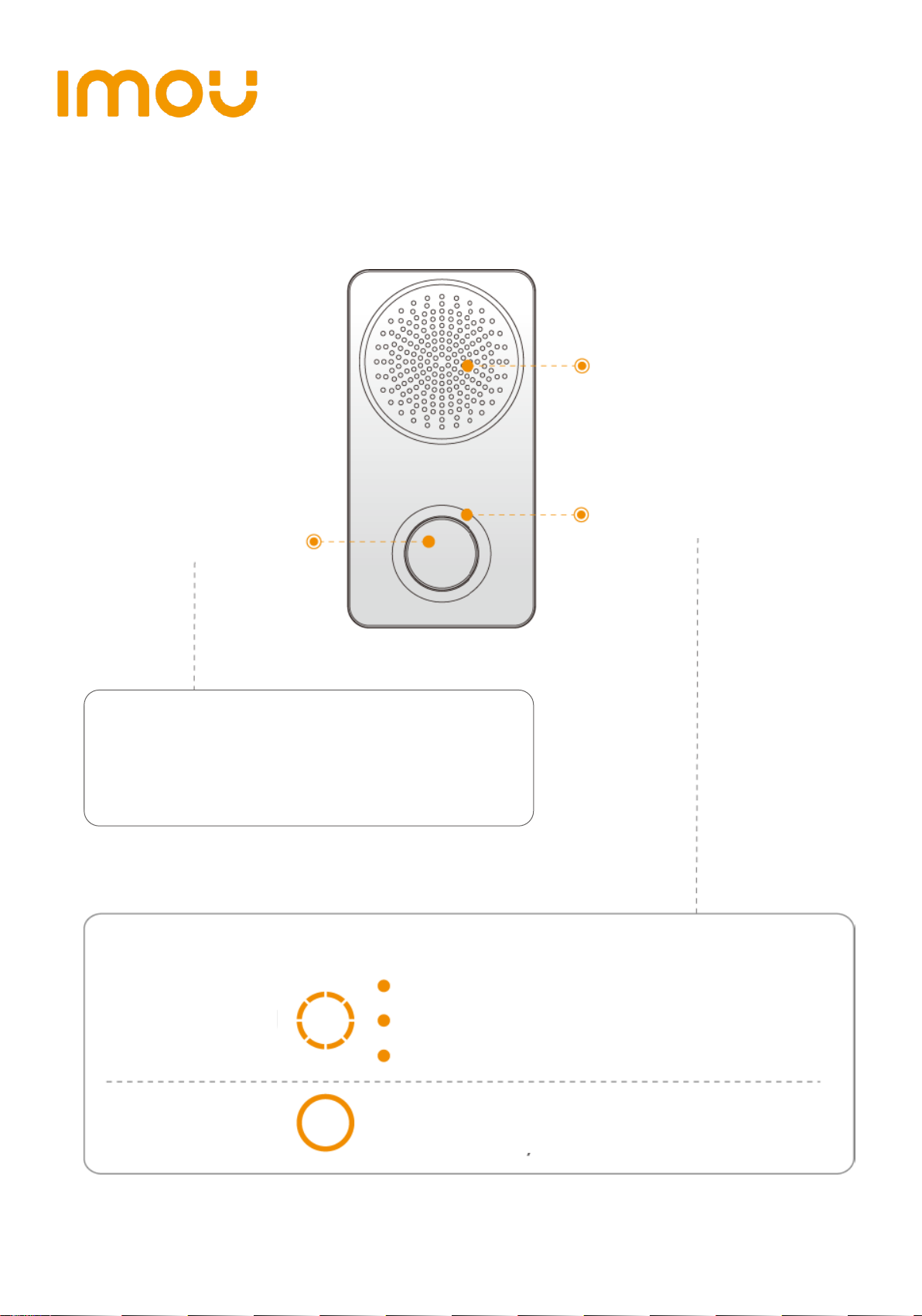
13
Snelstart gids
Structuur1
Luidspreker
Status Indicator
Beltoets
Omschrijving van de Beltoets
Druk gedurende 5 sec. om de koppelmodus
te activeren.
Status Beschrijving van Status Indicator
Knippert blauw
Constant blauw
Draadloze router is niet verbonden;
Clouddienst is niet verbonden;
Hotspot inschakelen.
Verbinden met clouddienst gelukt.
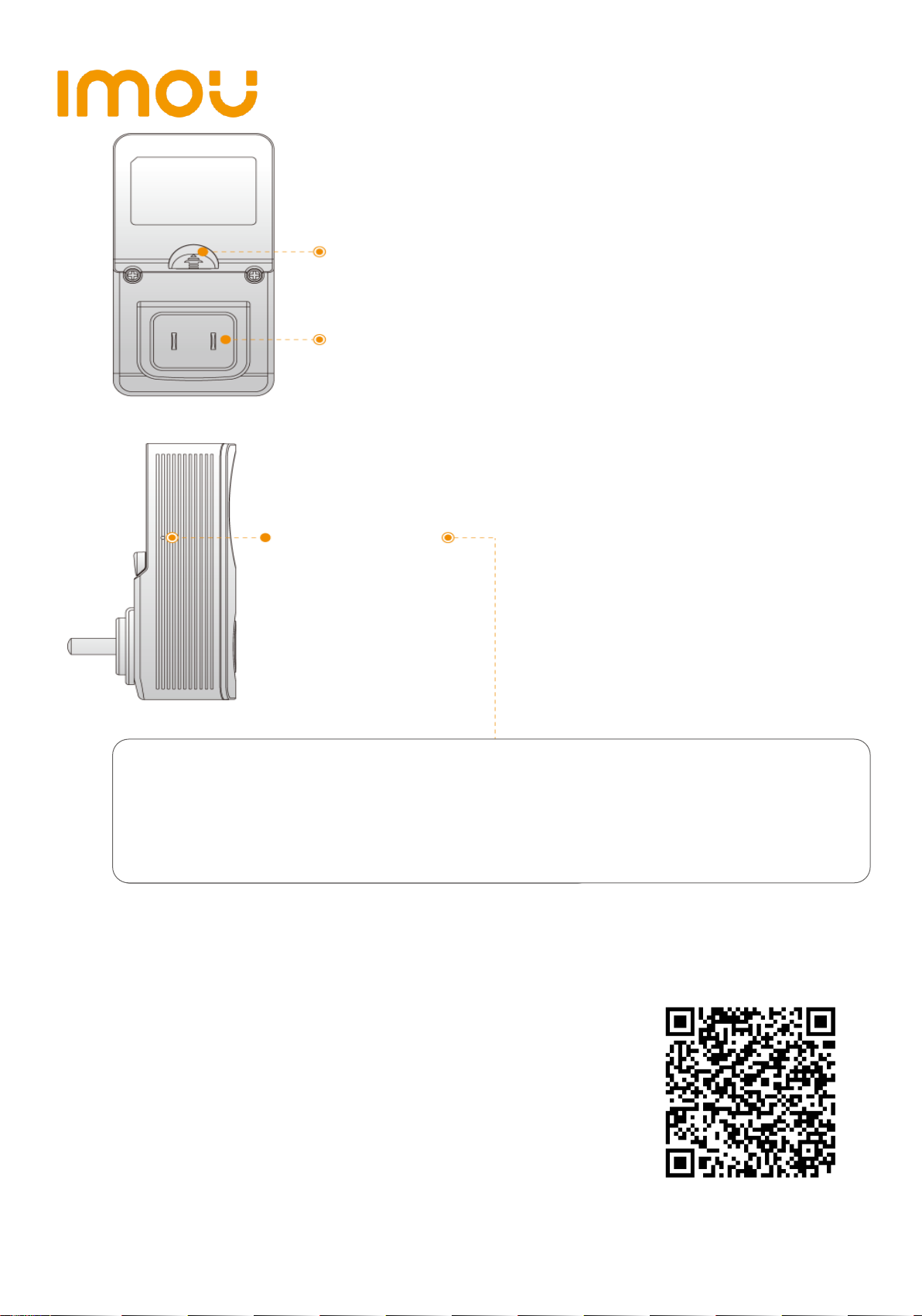
14
Klaar voor Gebruik2
Stap 1: Download de App en meld u aan bij de App
1) Verbind de smartphone met het Wi-Fi-netwerk, en scan onderstaande QR-code
om de Imou-app te downloaden en te installeren.
2) Start de Imou-App en creër een account.
Stap 2: Voeg Apparaat Toe
1) Onder de apparatenlijst, druk de "+" om een apparaat toe
tevoegen door scannen van de QR Code.
Netsteker
Sabotage schakelaar
Reset-Knop
De reset knop heeft 2 functies:
1. Druk kort op de reset knop om de koppelmodus te openen.
2. Druk er gedurende 10 sec. op om de standaard fabrieksinstellingen te
herstellen.
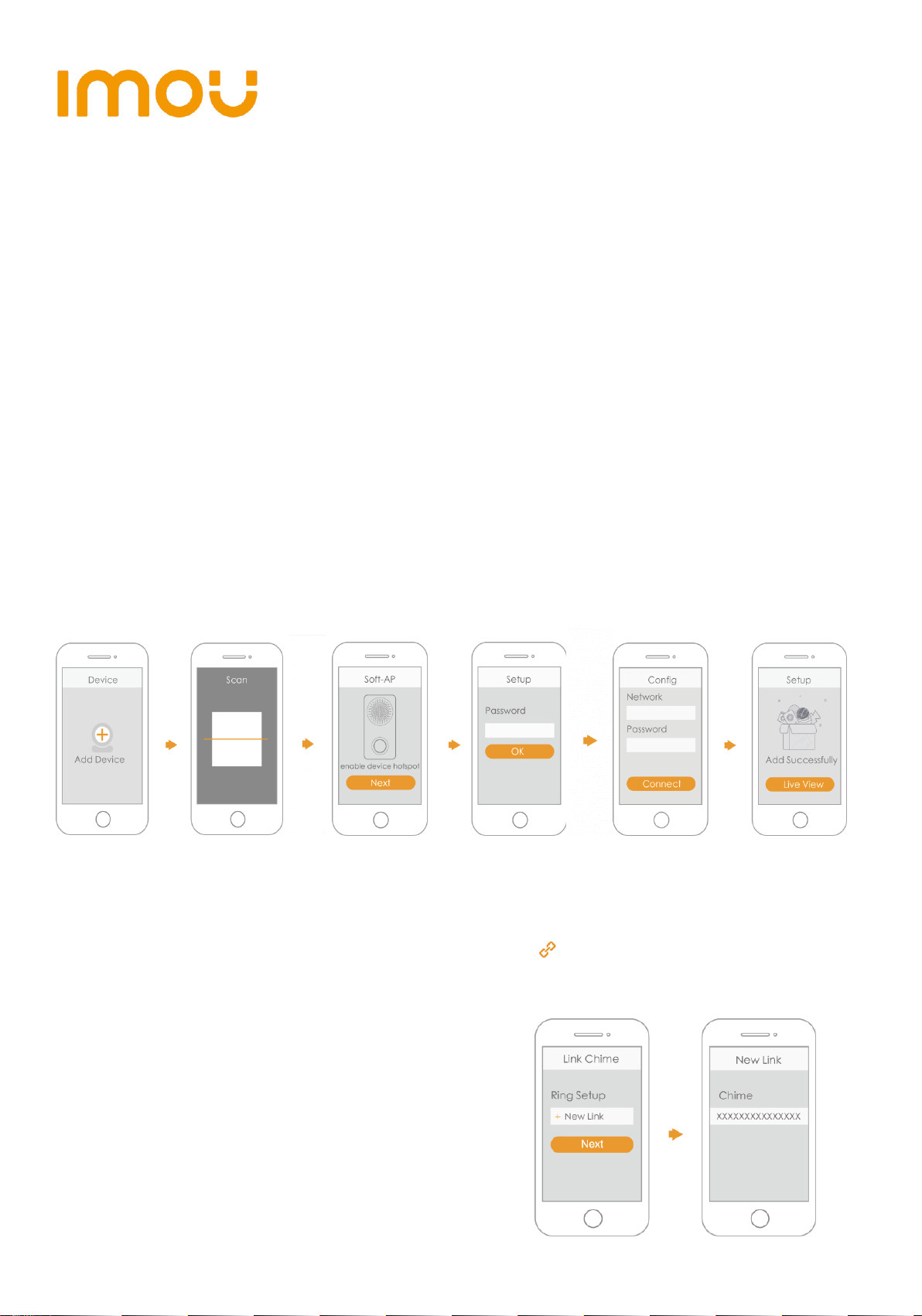
15
2) Scan de QR-code op het apparaat, of de doos van de verpakking, om het SN te
verkrijgen. U kunt het SN ook handmatig op de volgende pagina invoeren.
3) Schakel de deurbel in, en druk gedurende 5 sec. op de beltoets op het
voorpaneel.
Als de deurbel piept, en het blauwe indicatielampje knippert, dan betekent dit
dat de hotspot van het apparaat is ingeschakeld.
4) Verbind de smartphone met de hotspot. De Wi-Fi-naam van de hotspot is het
serienummer van de deurbel.
5) Keer terug naar de pagina van de Imou-app, en stel het wachtwoord voor de
deurbel in.
6) Volg de aanwijzingen in de app om de deurbel te verbinden
Stap 3: Gong koppelen
1) Selecteer "Me > My Device > Device Name > Link Chime" (Ik > Mijn apparaat >
Apparaatnaam > Deurbel koppelen), of klik op in het apparaatmenu.
2) Selecteer "New Link" (Nieuwe koppeling). Het systeem geeft de lijst met
draadloze deurbellen weer.
3) Selecteer Uw deurbel, en druk op [Save
(Opslaan)] om deze toe te voegen.
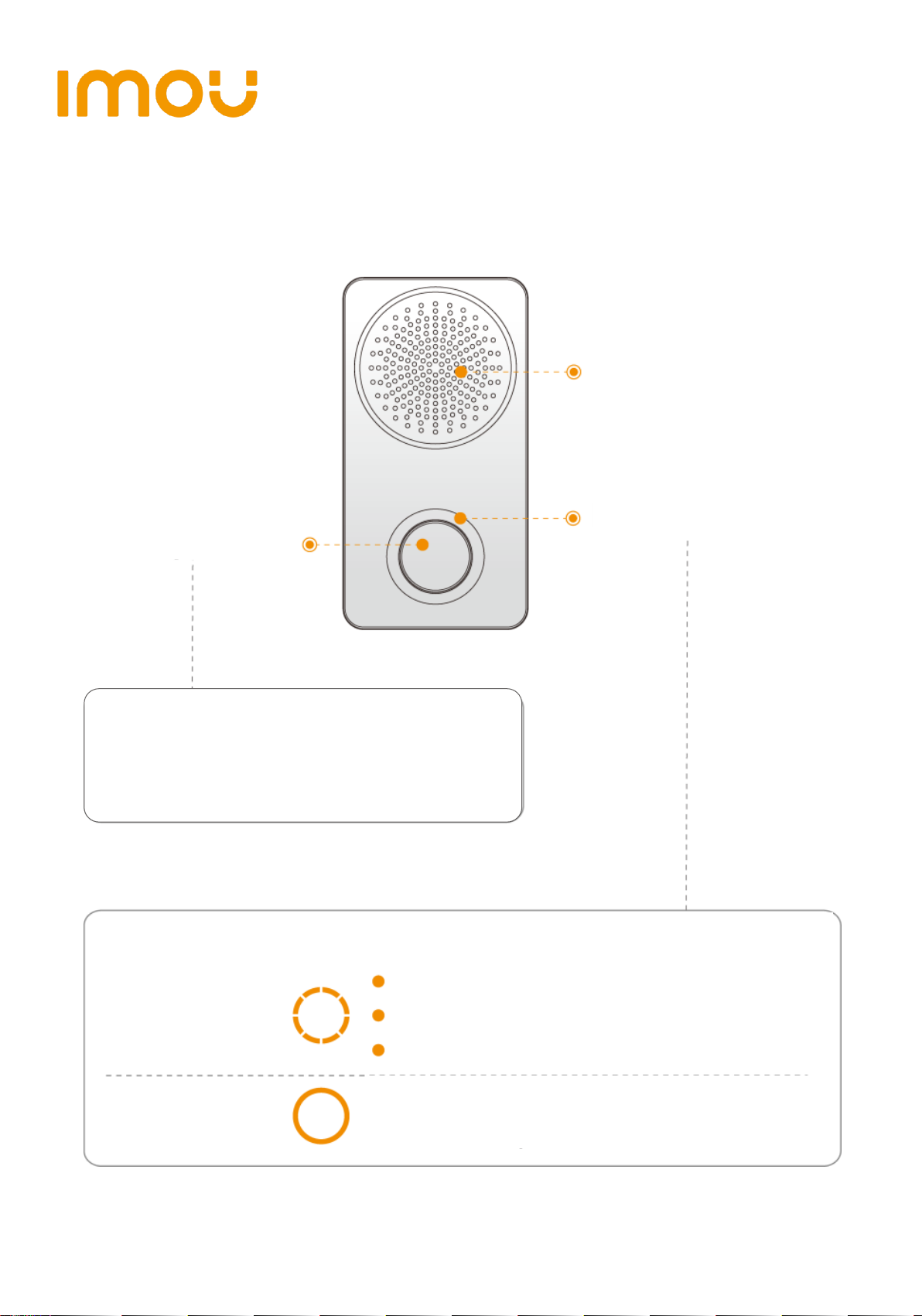
16
Guida introduttiva
Come si presenta il prodotto1
Altoparlante
Indicatore luminoso
Tasto di
abbinamento
Descrizione del tasto di abbinamento
Tenere premuto per accedere alla
modalità di abbinamento.
Descrizione dello stato dell’indicatore luminoso
Lampeggiamento
in blu
Blu fisso
Il router wireless non è connesso;
Il servizio Cloud non è connesso;
Abilitare l’hotspot.
Il servizio Cloud è connesso
correttamente.

17
Primo uso2
Fase 1: Download e accesso nell'app
1) Connettere lo smartphone alla rete Wi-Fi, quindi eseguire la scansione del codice
QR di seguito per scaricare e installare l'app Imou.
2) Eseguire l’app Imou e registrare un account per il primo
uso.
Fase 2: Aggiunta del dispositivo
1) Nell’interfaccia di elenco dei dispositivi, premere “+” per accedere all’interfaccia
“QR Code Scanning” (Scansione del codice QR).
Cavo di alimentazione
Interruttore di sgancio
Tasto di
ripristino
Il pulsante Reset ha 2 funzioni:
1. se premuto brevemente si accede alla modalità di abbinamento;
2. se premuto per 10 secondi, ripristina le opzioni predefinite di fabbrica.

18
2) Eseguire la scansione del codice QR sul dispositivo o sulla scatola per ottenere il
numero di serie; in alternativa è possibile inserire manualmente il numero di serie
sulla pagina seguente.
3) Accendere il campanello e premere per 5 secondi il tasto sul pannello anteriore.
Se il campanello emette un segnale acustico e l’indicatore luminoso
lampeggia in blu, significa che l’hotspot del dispositivo è abilitato.
4) Connettere lo smartphone all’hotspot. Il nome del Wi-Fi dell’hotspot è il numero di
serie del campanello.
5) Tornare alla pagina dell'app Imou e impostare la password del campanello.
6) Attenersi a quanto indicato dall’app per connettere il campanello.
Fase 3: Connessione del campanello
1) Selezionare "Me > My Device > Device Name > Link Chime" (Io > Il mio
dispositivo > Nome dispositivo > Collega campanello) o fare clic su nel menu
del dispositivo
2) Selezionare "New Link" (Nuovo collegamento). Il sistema visualizzerà l'elenco dei
campanelli wireless.
3) Selezionare il campanello e premere [Save]
(Salva) per aggiungerlo.
Table of contents
Languages:
Other IMOU Accessories manuals






















